
Dla tych z nas, którzy nie dorastali ze smartfonami, pisanie na klawiaturze dotykowej może wydawać się strasznie powolne. Ale są sztuczki, których możesz użyć, aby przyspieszyć pisanie na klawiaturze dotykowej, tak jak na fizycznej.
Te wskazówki dotyczą każdego smartfona z klawiaturą dotykową, od iPhone'ów i telefonów z systemem Android po telefony z systemem Windows i BlackBerries. Wszystkie działają w dość podobny sposób.
Dwa kciuki lub jeden palec wskazujący
Po pierwsze: znajdź dobry sposób na ustawienie palców do pisania, taki, który najbardziej Ci odpowiada. Może to oznaczać trzymanie telefonu w obu dłoniach i używanie kciuków do pisania, przyspieszając pracę dwoma palcami naraz. Jednak wiele osób woli trzymać smartfon w jednej ręce, a palcem wskazującym drugiej ręki szturchać każdą literę. Im większy telefon, tym bardziej sensowna jest metoda palca wskazującego.
Co jest lepsze? Nie ma jednej właściwej odpowiedzi - to zależy od każdej osoby. Pisanie dwoma kciukami daje ci dwa palce, które mogą szybciej sięgać do poszczególnych klawiszy na klawiaturze dotykowej, ale wiele osób czuje się bardziej komfortowo z metodą palca wskazującego i uważa, że prowadzi to do mniej błędów. Spróbuj obu, aby przekonać się, która z nich działa najlepiej.
Weź pod uwagę również orientację swojego telefonu. W trybie poziomym do zakrycia szerokiej klawiatury najlepiej jest użyć dwóch palców. W trybie portretowym najlepiej sprawdzi się użycie jednego palca wskazującego - jest to mniejsza powierzchnia, więc nie trzeba zbytnio przesuwać palcem wskazującym.

Autokorekta i przewidywanie słów
Klawiatura dotykowa Twojego smartfona zawiera nie tylko wbudowaną funkcję sprawdzania pisowni. Może automatycznie poprawiać błędy popełniane podczas pisania.
Przyjmij autokorektę! Nie chodzi tylko o wyłapywanie błędów ortograficznych, ale także o wygładzanie nieuniknionych literówek, gdy zaczynasz pisać szybciej. Jeśli wpisujesz słowo i przegapisz jedną lub dwie litery, ale smartfon może automatycznie poprawić je na słowo, które zamierzałeś wpisać automatycznie, to zwycięstwo. Spróbuj pozostawić włączoną funkcję autokorekty i pisać szybciej, próbując pisać tak szybko, jak to tylko możliwe. Tak, będziesz popełniać błędy. Ale po prostu pisz dalej, a możesz być zaskoczony, gdy telefon automatycznie Cię poprawi. (W zależności od smartfona i klawiatury dotykowej, opcja „autokorekty” może być opcją, którą możesz najpierw włączyć w jej ustawieniach).
Twoja klawiatura może nawet zapewniać podpowiedzi podczas pisania. Możesz dotknąć przewidywanego słowa nad klawiaturą, aby je automatycznie uzupełnić. Działa to zarówno na iPhone'ach, jak i telefonach z Androidem.
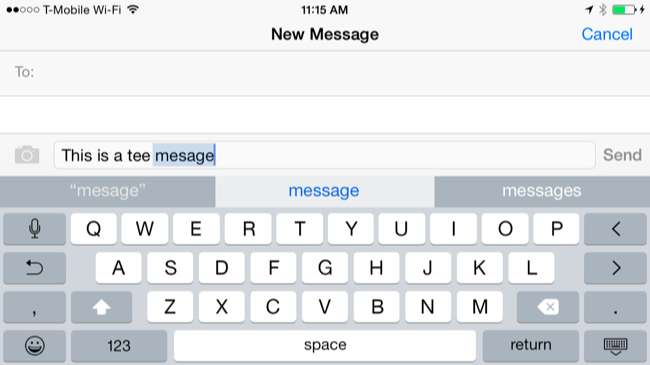
Gdy skończysz coś wpisywać, możesz wrócić i kliknąć błędnie napisane lub błędnie poprawione słowo. Domyślna klawiatura w iPhone'ach i telefonach z Androidem pozwoli szybko wybrać inne możliwe autokorekty po dotknięciu takiego słowa. To najłatwiejszy sposób na naprawienie błędów - nie za pomocą klawisza Backspace podczas pisania, ale przez szybkie poprawianie później błędnych słów.
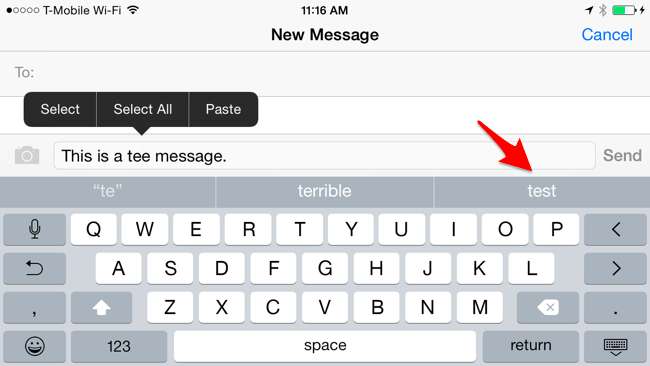
Możesz także wypróbować klawiaturę innej firmy, jeśli zintegrowana autokorekta nie wydaje Ci się wystarczająco dobra. Na przykład SwiftKey jest znany ze swoich wspaniałych funkcji autokorekty.
Pisanie głosowe
ZWIĄZANE Z: Użyj funkcji dyktowania głosowego, aby zaoszczędzić czas na urządzeniach z Androidem, iPhonie i iPadzie
Może się to wydawać oszustwem, ale warto o tym pamiętać. Zamiast wpisywać wszystko na klawiaturze, możesz użyj wbudowanej funkcji „pisania głosowego” w smartfonie . Wypowiedziane słowa zostaną przekonwertowane na tekst, tak jakbyś je wpisał. Rozpoznawanie mowy nie jest doskonałe, dlatego warto to wypowiedzieć tak wyraźnie, jak to tylko możliwe.
Zarówno domyślna klawiatura iPhone'a, jak i klawiatura systemu Android zawierają ikonę mikrofonu. Stuknij mikrofon na klawiaturze i powiedz to, co chcesz wpisać, a klawiatura przekonwertuje go na tekst i wypełni go za Ciebie. Niektóre aplikacje mogą mieć własne zintegrowane przyciski mikrofonu do wykonywania wyszukiwania głosowe i inne czynności , też.
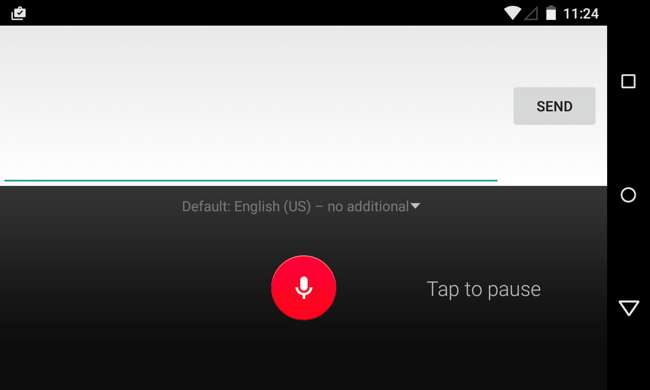
Klawiatury Swipe-to-Type i Klawiatury innych firm
Klawiatury typu „przeciągnij, aby wpisać” pochodzi z Androida z Swype, ale ta funkcja rozprzestrzeniła się teraz na iPhone'y dzięki Obsługa klawiatur innych firm w iOS 8 . Korzystając z tej metody pisania, kładziesz palec na klawiaturze, rysujesz go nad literami słowa, które chcesz wpisać, a następnie puszczasz. Na przykład, jeśli chcesz wpisać „pies”, umieść palec na literze „d”, przesuń ją na literę „o”, przesuń na literę „g”, a następnie unieś. Powtórz ten proces, a przeciągniesz palcem, aby wpisać całe zdania i wiadomości.
Jest to możliwe na Androidzie z domyślną klawiaturą Google, oryginalną klawiaturą Swype, SwiftKey z funkcją „SwiftKey Flow” i prawdopodobnie innymi klawiaturami. Standardowa klawiatura iPhone'a nie ma tego wbudowanego, ale możesz teraz zainstalować klawiaturę, taką jak Swype lub SwiftKey ze sklepu App Store i użyć jej, aby uzyskać tę funkcję na iPhonie.
Wypróbuj tę metodę pisania i zobacz, czy wydaje Ci się ona szybsza. Niektórzy ludzie - często użytkownicy Androida, którzy zaczęli go używać lata temu - przysięgają na szybsze pisanie. Inni ludzie - często użytkownicy iPhone'ów, którzy przez lata przyzwyczaili się do pisania na klawiaturze - uważają, że jest to powolne i niepotrzebne. Jak wiele innych rzeczy, wydaje się, że sprowadza się to do metody, do której przywykłeś i z którą miałeś najwięcej praktyki.
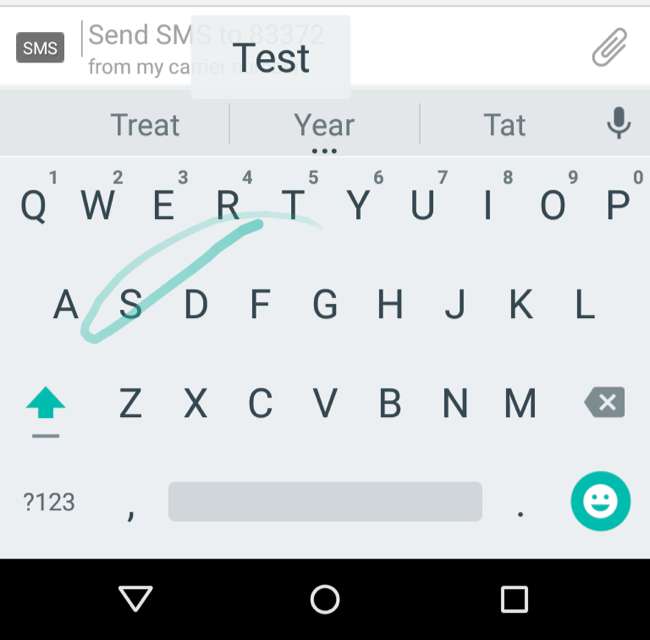
To wszystko jest możliwe dzięki klawiaturom innych firm, które mogą próbować szalonych rzeczy, aby pomóc Ci szybciej pisać. Niektóre eksperymenty wydają się działać w przypadku niektórych osób, a wiele z nich nie. Możesz spróbować klawiatury innych firm aby sprawdzić, czy mają jakieś sztuczki, które działają dla Ciebie.
ZWIĄZANE Z: 5 zamienników klawiatury na Androida, które pomogą Ci szybciej pisać
Skróty rozszerzania tekstu
ZWIĄZANE Z: Pisz szybciej na smartfonie, tablecie lub laptopie dzięki skrótom rozszerzającym tekst
Skróty rozszerzania tekstu mogą również przyspieszyć pisanie, zwłaszcza wpisywanie krótkich wiadomości, typowych fraz i innych powtarzających się rzeczy, które wpisujesz. Ale to rozwiązanie można wykorzystać do przyspieszenia wpisywania adresu e-mail w aplikacjach i adresu fizycznego również na stronach internetowych.
Skonfiguruj własne skróty, a telefon automatycznie zastąpi kilka wpisywanych krótkich znaków dłuższą sekwencją tekstu. Ta sztuczka może być używana na komputerach PC, ale może być najbardziej przydatna na smartfonach, na których nie możesz pisać tak szybko.
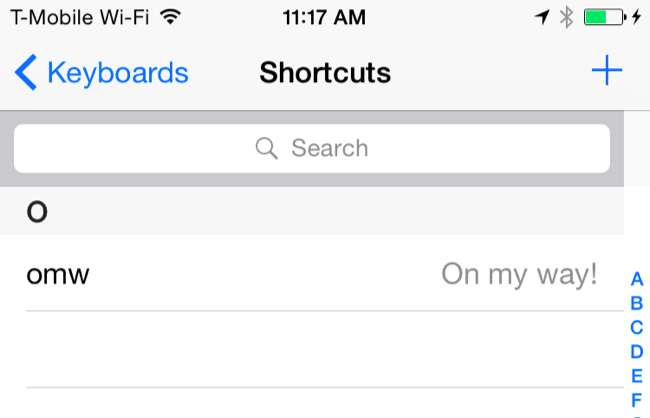
Klawiatury dotykowe na tabletach działają podobnie, ale jest więcej rzeczy, które należy wziąć pod uwagę. Wiele osób lubi pisać na iPadzie lub podobnej klawiaturze tabletu dotykowego wielkości 10 cali wszystkimi dziesięcioma palcami, tak jak na typowej klawiaturze fizycznej. Niektórzy lubią też podłączać fizyczną klawiaturę do swoich większych tabletów i pisać na niej.
Właściwie mógłbyś podłącz większą klawiaturę Bluetooth do iPhone'a lub telefon z systemem Android i pisz w tradycyjny sposób. To oczywiście nie będzie zbyt praktyczne, chyba że używasz smartfona tylko podczas siedzenia przy biurku.







